Device Explorer memungkinkan Anda untuk melihat, menyalin, dan menghapus file di perangkat Android. Hal ini berguna saat memeriksa file yang dibuat oleh aplikasi Anda atau jika Anda ingin mentransfer file ke dan dari perangkat.
Untuk menggunakan sistem file perangkat, lakukan langkah berikut:
- Untuk membuka Device Explorer, pilih View > Tool Windows > Device
Explorer atau klik tombol Device Explorer
 di kolom jendela alat.
di kolom jendela alat. - Pilih perangkat dari menu drop-down.
- Lakukan interaksi dengan konten perangkat di jendela file explorer:
- Klik kanan file atau direktori untuk membuat file atau direktori baru.
- Simpan, upload, hapus, atau sinkronkan file atau direktori yang dipilih ke komputer Anda.
- Klik file dua kali untuk membukanya di Android Studio.
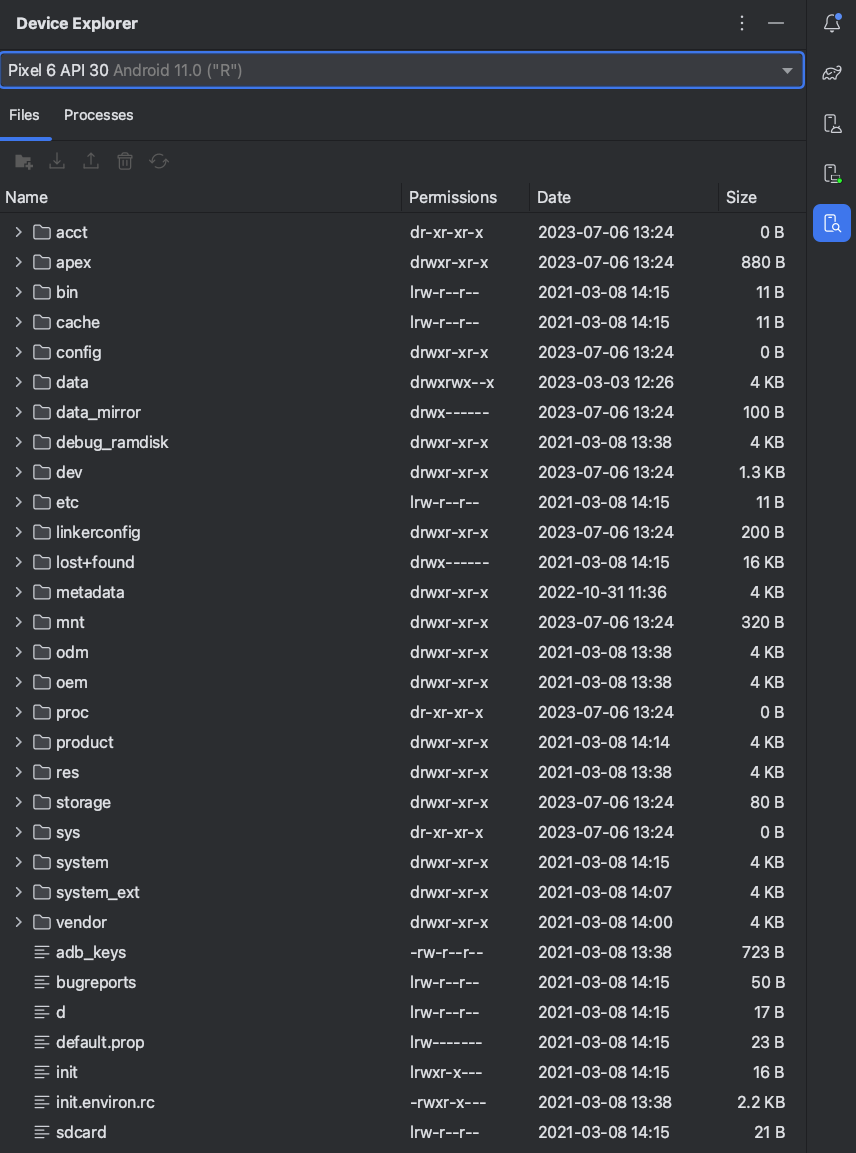
Gambar 1. Jendela alat Device Explorer.
Android Studio menyimpan file yang Anda buka di Device Explorer dalam direktori sementara di luar project Anda. Jika Anda memodifikasi file yang dibuka menggunakan Device Explorer dan ingin menyimpan perubahan ke perangkat, Anda harus mengupload versi file yang dimodifikasi secara manual ke perangkat.
Saat menjelajahi file perangkat, direktori berikut sangatlah berguna:
data/data/app_name/- Berisi file data untuk aplikasi yang tersimpan di penyimpanan internal.
sdcard/- Berisi file pengguna yang tersimpan di penyimpanan pengguna eksternal (gambar, dll.).
Catatan: Tidak semua file pada perangkat hardware
terlihat di Device Explorer. Misalnya, dalam direktori data/data/,
entri yang sesuai dengan aplikasi pada perangkat yang tidak dapat di-debug
tidak dapat diperluas di Device Explorer.

